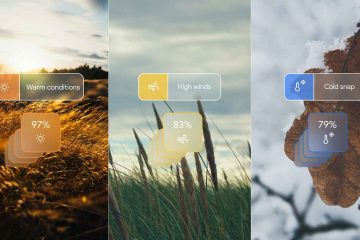ウィンドウを柔軟に制御して移動できる場合、複数のモニターが実際に生産的になります。 Windows などのほとんどのオペレーティング システムには、ウィンドウを移動するための組み込みオプションが含まれており、この目的に使用できます。
まず、[Win] をクリックして、プロジェクションが拡張モードであることを確認します。 + P とオプションの選択。また、より便利にするために、ディスプレイ設定のディスプレイ配置を実際の設定に似せた方が常に良いでしょう.次に、以下のいずれかの方法を使用して、ウィンドウを他のモニターに移動できます。
ショートカットの組み合わせ
ウィンドウを他のモニターに移動する最も簡単な方法は、Win + Shift + 左/右 矢印ホットキー。ディスプレイ設定の数値に応じて、現在アクティブなウィンドウを次または前のモニターに移動します。


このショートカットを使用できない場合は、キーボードのアクセシビリティ設定で不要なオプションが有効になっています。無効にするには、
Win + R を押して実行を開きます。control と入力して Enter を押し、コントロール パネルを開きます。 簡単操作センター または 簡単操作 > 簡単操作センター に移動します。 キーボードを使いやすくするをクリックします。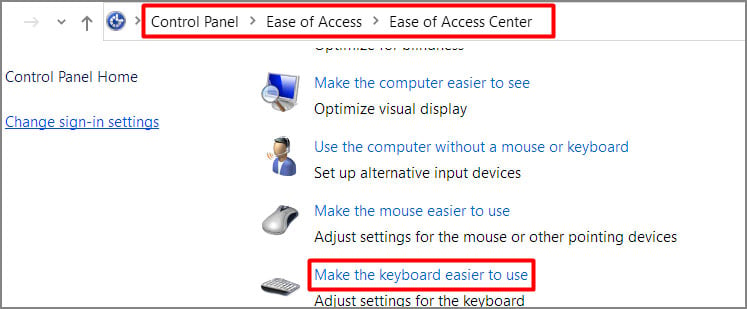 画面の端に移動したときにウィンドウが自動的に配置されないようにするのチェックを外し、をクリックします適用 > OK.
画面の端に移動したときにウィンドウが自動的に配置されないようにするのチェックを外し、をクリックします適用 > OK.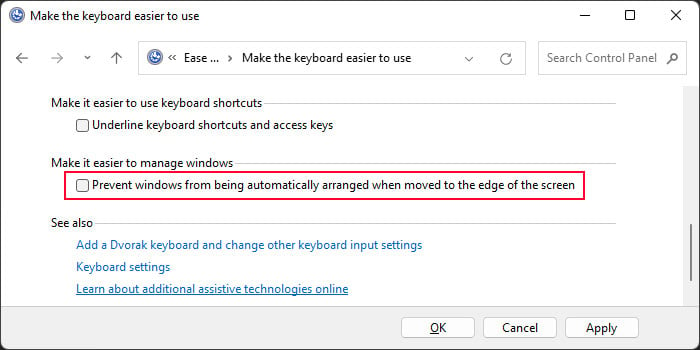
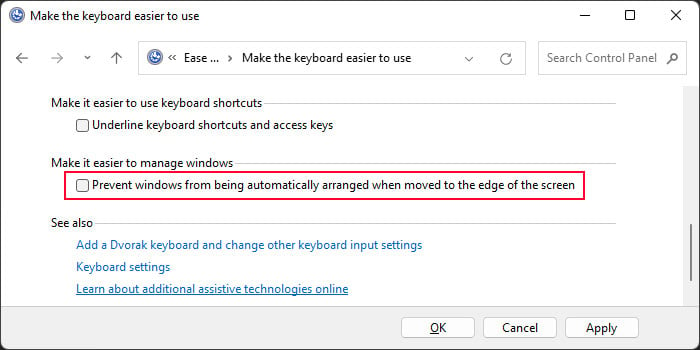
ドラッグ アンド ドロップ方法
マウスを頻繁に使用する場合に非常に便利なもう 1 つの方法は、ドラッグ アンド ドロップです。アンドドロップ方式。
ウィンドウが最大化されているか復元されているかに関係なく、タイトル バーをクリックして、画面の端から他のモニターにドラッグできます。そのために必要なエッジは、ディスプレイの配置に依存するため、実際の設定と同じであれば、直感的にウィンドウを移動できます。
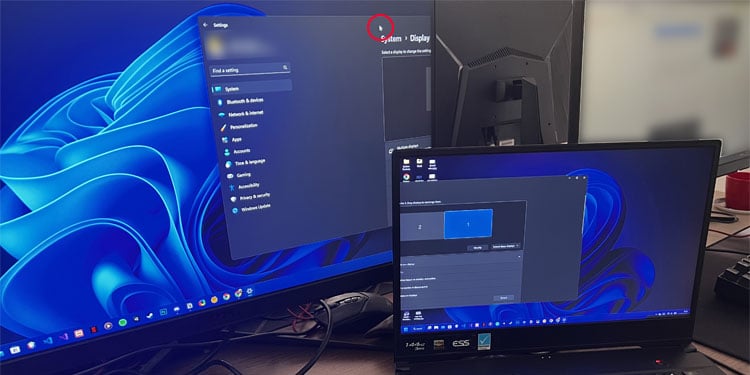
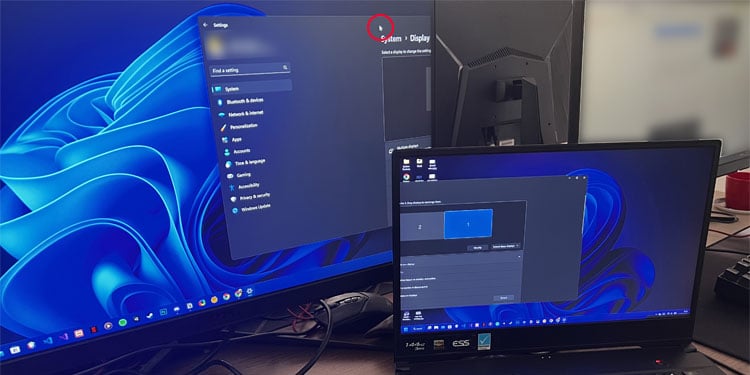
この方法の良いところは、それを使用して移動できることです。
ウィンドウが他のモニターに移動せず、代わりに画面の端にスナップする場合は、利便性を高めるためにスナップ ウィンドウ機能をオフにする必要がある場合があります。.
これを行うには、設定 (Win + I) > システム > マルチタスク に移動する必要があります。